cad课件
- 格式:doc
- 大小:342.50 KB
- 文档页数:10
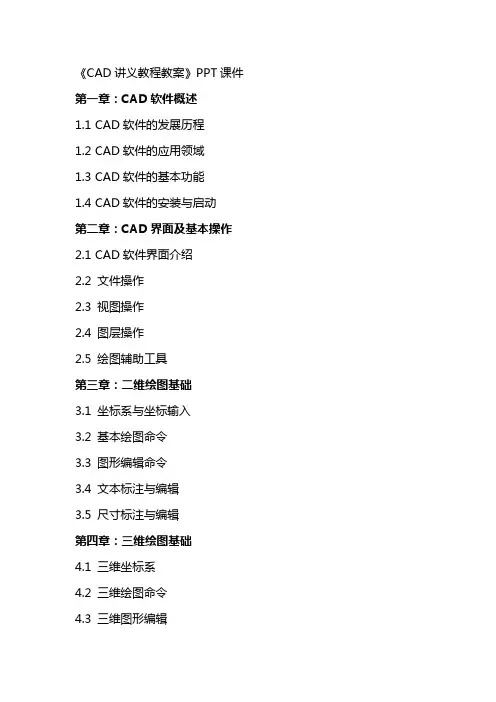
《CAD讲义教程教案》PPT课件第一章:CAD软件概述1.1 CAD软件的发展历程1.2 CAD软件的应用领域1.3 CAD软件的基本功能1.4 CAD软件的安装与启动第二章:CAD界面及基本操作2.1 CAD软件界面介绍2.2 文件操作2.3 视图操作2.4 图层操作2.5 绘图辅助工具第三章:二维绘图基础3.1 坐标系与坐标输入3.2 基本绘图命令3.3 图形编辑命令3.4 文本标注与编辑3.5 尺寸标注与编辑第四章:三维绘图基础4.1 三维坐标系4.2 三维绘图命令4.3 三维图形编辑4.4 三维标注与尺寸4.5 三维模型渲染与输出第五章:CAD软件的高级应用5.1 参数化设计5.2 块与组5.3 动态块5.4 族创建与使用5.5 碰撞检测与仿真《CAD讲义教程教案》PPT课件第六章:建筑设计基础6.1 建筑设计流程与原则6.2 建筑平面图绘制6.3 建筑立面图绘制6.4 建筑剖面图绘制6.5 建筑模型创建与渲染第七章:结构工程设计7.1 结构工程设计概述7.2 柱、梁、板绘制技巧7.3 结构框架模型创建7.4 结构施工图绘制7.5 结构分析与模拟第八章:给排水工程设计8.1 给排水工程设计概述8.2 管道线路绘制8.3 阀门、水泵等设备绘制8.4 给排水系统图绘制8.5 给排水施工图绘制与分析第九章:电气工程设计9.1 电气工程设计概述9.2 电气设备绘制9.3 电气线路绘制9.4 电气系统图绘制9.5 电气施工图绘制与解读第十章:CAD软件的协同与共享10.1 团队协作概述10.2 项目共享与协作10.3 云存储与远程协作10.4 数据交换与兼容性10.5 CAD软件在协同设计中的应用案例《CAD讲义教程教案》PPT课件第十一章:机械设计基础11.1 机械设计流程与原则11.2 零件图绘制11.3 装配图绘制11.4 爆炸图与轴测图11.5 机械模型创建与渲染第十二章:CAD软件在电子电路中的应用12.1 电子电路设计概述12.2 电路原理图绘制12.3 PCB设计基础12.4 电子元件封装与库创建12.5 电子电路仿真与测试第十三章:CAD软件在土木工程中的应用13.1 土木工程设计概述13.2 地形图绘制与分析13.3 道路与桥梁设计13.4 地下管线设计与分析13.5 土木工程模型创建与模拟第十四章:CAD软件在制造业中的应用14.1 制造业设计概述14.2 模具设计基础14.3 零件加工与制造14.4 生产线布局与仿真14.5 制造业案例分析与实践第十五章:CAD软件的技巧与优化15.1 提高绘图效率的技巧15.2 常用快捷键与命令15.3 个性化设置与界面优化15.4 文件管理与维护15.5 CAD软件故障排除与解决方案重点和难点解析本文主要介绍了《CAD讲义教程教案》的内容,包括CAD软件概述、界面及基本操作、二维绘图基础、三维绘图基础、高级应用、建筑设计、结构工程设计、给排水工程设计、电气工程设计、协同与共享、机械设计、电子电路应用、土木工程应用、制造业应用以及CAD软件的技巧与优化等十五个章节。



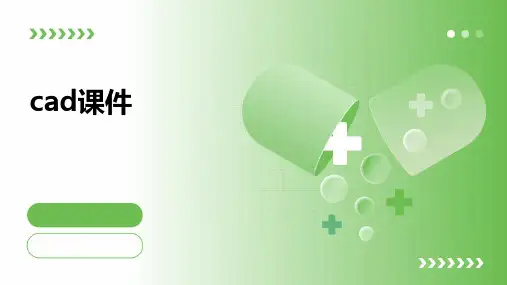
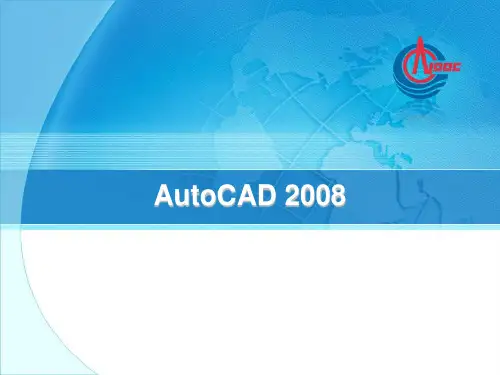


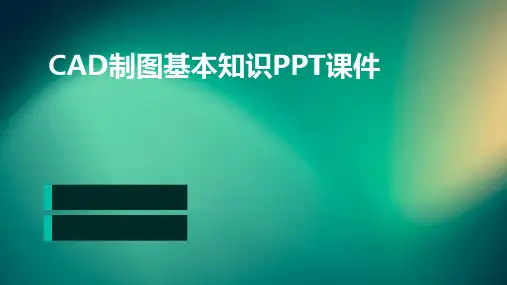
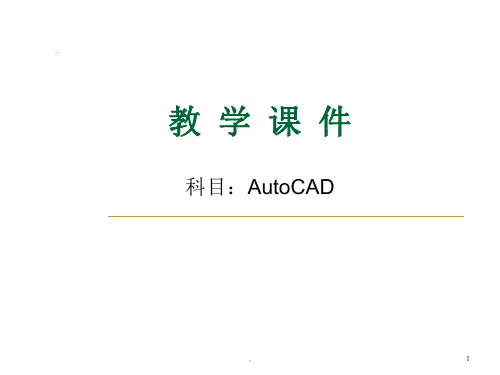

第一课初识CAD1982年12月由美国Autodesk公司生产出CAD第一版本,至今为止在Autodesk公司不断更新的情况下已生产出了十多个版本一、CAD的含义和应用AutoCAD是由美国Autodesk公司计算机辅助设计(Auto Computer Aided Design,简称AutoCAD)软件,它是诸多CAD应用软件中的佼佼者,能够绘制2D图形和3D图形、标注尺寸、渲染图形以及打印输出图纸,该软件当前已经广泛的应用于机械、建筑、电子电器、土木工程、航天、造船、石油化工等领域。
二、工作界面该工作界面主要由标题栏、菜单栏、工具栏、绘图区、坐标图标、命令行、状态栏等部分组成1、标题栏标题栏用于显示软件的类型和文件的名称;默认的文件名称为“Drawing1.dwg”。
2、菜单栏菜单栏位于标题栏下方,在菜单栏中包含了AutoCAD为用户提供的所有菜单命令,单击单击相应的菜单命令可弹出相应的下拉菜单,然后执行相应的命令即可。
文件:用于对图形文件管理。
编辑:用于对文件常规编辑。
试图:用于管理CAD的操作界面。
插入:主要用于在绘图情况下插入所需的图块,外部参照或其它格式的文件,在大型图纸设计中常常要引用许多标准件图形,插入菜单提供了方便的插入方式。
格式:用于绘制与绘图环境有关的参数。
工具:工具菜单是用于控制CAD中的特色工具以及用户自定义设置命令,如品写检查、快速选择、图纸集管理器、工具选项板、自定义工具等。
CAD许多重要的命令或绘图设置都是在工具菜单中设置的。
绘图:绘图菜单中包含了用户绘制二维或三维图形时所需的命令,是一个非常重要的菜单。
标注:用于对所绘图形进行尺寸标注以及编辑尺寸。
修改:用于对所绘图形的形状和特性进行标注。
窗口:用于在多文档状态时,进行各文档的屏幕布置。
帮助:用于提供用户在使用AutoCAD时所需的帮助信息。
三、学习AutoCAD时应注意的问题不同特性的线条,使用不同的图层。
使用快捷键密切观察命令提示信息AutoCAD中二维的命令特别强大,三维相对来说薄弱一些4、工具栏工具栏可以位于工作界面的上、下、左、右四个方位,在工具栏中几乎包含了所有AutoCAD的命令,用户只需单击按钮,即可执行该命令。
在Auto CAD中,工具栏有很多,系统并没有完全将它们显示出来,当我们需要用到的工具栏没有显示出来的时候,我们可以在任何一个显示出来的工具栏上单击右键,开启工具栏表。
勾选所需的工具栏名称,即可开启工具栏。
五、文件管理1、命令执行方法:一、执行“命令/输出”下拉菜单。
二、在命令行执行命令:EXPORT(EXP)在AutoCAD中可将图形输出为如下几种文件格式:●.dwf:输出为3D Studio(max)软键可以接受的文件格式。
●.wmf:输出为Windows图元文件,它的特点是在其它Windows软件中图元特性不变,其命令为wmfout。
●.sat:输出为ACIS实体对象文件,其命令为acisout。
●.stl:输出为实体对象立体画文件,其命令为stlout。
●.bwp:输出与设备无关的位图文件,可供图像处理软件(Photoshop)调用,其相关命令为bmpoup。
●.dwg:输出为AutoCAD图形快文件,可供不同版本CAD软件调用,其相关命令为wblock。
2、文件/另存为图形文件.dwg 标注文件.dws图形样板.dwt六、键盘输入1.“空格键”可代替“回车键”,即使命令的开始,也是命令的结束。
2.“ESC”键可取消或终段命令。
F1: 获取帮助F2: 实现作图窗和文本窗口的切换F3: 控制是否实现对象自动捕捉F4: 数字化仪控制F5: 等轴测平面切换F6: 控制状态行上坐标的显示方式F7: 栅格显示模式控制F8: 正交模式控制F9: 栅格捕捉模式控制F10: 极轴模式控制F11: 对象追踪式控制Ctrl+1: 打开特性对话框Ctrl+0: 专家模式Ctrl+9: 打开/关闭命令窗口Ctrl+O: 打开图象文件Ctrl+P: 打开打印对说框Ctrl+S: 保存文件Ctrl+U: 极轴模式控制(F10)Ctrl+v: 粘贴剪贴板上的内容Ctrl+W: 对象追踪式控制(F11)Ctrl+X: 剪切所选择的内容Ctrl+Y: 重做Ctrl+Z: 取消前一步的操作L: 直线七、设置绘图环境图形单位:格式——单位——图形单位图形界限:格式——图形界限设置绘图界线(Limits)绘图界线是绘图时所指定的虚拟的图纸边界,相当于手工绘图时图纸的大小。
以避免用户所绘制的图形超出该边界。
方法一:执行“格式——图形界限”方法二:在命令行执行命令:Limits设置好绘图界限后,启动“栅格”模式,则显示出界线范围。
设置绘图单位为了精确绘制图形,首先应设置绘图的单位。
方法一:执行“格式——单位”下拉菜单命令方法二:在命令行执行命令Units第二课坐标系统一、世界坐标系(WCS)又叫通用“坐标系”,X轴正方向水平向右。
Y轴正方向垂直向上,Z轴正方向垂直于屏幕指向用户。
指的是二维坐标。
二、用户坐标系(UCS)由用户自行定义的,在默认情况下和WCS重合,其坐标可任意旋转和倾斜,原点可在任意位置上。
用户坐标系特别适合绘制三维图。
三、点的精确位置输入坐标方式Auto CAD提供了二维和三维两种坐标显示模式,用户可以割据实际需要在这两种模式中切换。
执行方法:方法一:执行“视图——显示——UCS图标——特性”下拉菜单命令方法二:在命令行执行命令ucsicom在此对话框中可以可以设定坐标系样式、线宽、图标大小及图表颜色第二章、简单图形的绘制无论多么复杂的工程图纸都是有最简单、基本的几何图形构成的。
绘制线在AutoCAD中,现行对象有多种,如直线、射线、多线、构造线、多段线、样条曲线等。
绘制直线方法一:执行“绘图——直线”下拉菜单命令方法二:在命令行执行命令:LINE(L)方法三:在“绘图”工具栏中单击“直线”按钮绘制多段线(PL)多段线是作为单一对象建立的相互连接的线段序列。
通过多线段命令可以创建直线、圆弧或二者组合。
命令执行方法:方法一:执行“绘图——多段线”下拉菜单命令方法二:在命令行执行命令:PLINE (PL)方法三:在“绘图”工具栏中单击“多段线”按钮执行多段线命令后,可以绘制由若干直线和圆弧连接而成的不同宽度的曲线或折线,而且无论该多线段中包含有多少条直线或圆弧,它们都属于一个整体。
(200,200)(400,200)A(400,100) L(200,100) CL绘制实心箭头图形(110,110)W [ 20 20] (190,110) W [50 0] (260,110)绘制构造线(XL)构造线是像两个方向无限延长的线,常用做建立其他对象的参考。
例如,利用构造线可以找出三角形的中心,或是建立暂时的交点作为对象捕捉之用。
无限长直线不改变图面的总面积。
因此他们的无限大小并不影响缩放或观察,而且显示图面实际范围的命令也会忽略它们。
可以移动、旋转、和复制无限长直线,方式与移动、旋转、和复制其它对象相同。
●“水平”与“垂直”:建立通过指定的点并与目前UCS的X轴或Y轴平行的构造线。
●“角度”:用两种方法中的一种建立构造线。
选取一条参考线然后指定构造线于该参考线的角度,或经由指定一个角度、然后指定构造线要通过的一点来与水平轴成特定角度建立该构造线。
●“二等分”:建立一条等分所指定角度的构造线。
指定顶点与角度的线。
●“偏移”:建立平行于所指定基准线的构造线。
先制定偏移距离,选取基准线,然后指出构造线位于基准线的哪一侧。
绘制矩形和多边形可以快速创建矩形和规则多边形。
创建多边形是绘制等边三角形、正方形、五边形、六边形等的简单方法。
RECTANG 和 POLYGON 这两条命令提供了一种用于创建矩形和规则多边形(例如等边三角形、正方形、五边形、六边形等)的有效方法。
如果需要,可以使用EXPLODE 将生成的段线对象转换为直线。
绘制矩形 (REC)使用RECTANG 可创建矩形形状的闭合多段线。
可以指定长度、宽度、面积和旋转参数。
还可以控制矩形上角点的类型(圆角、倒角或直角)。
绘制正多边形 (POL)使用POLYGON 可创建具有 3 至 1,024 条等长边的闭合多段线。
以下图例显示了使用这三种方法创建的多边形。
在每个例子中,都指定了两点。
绘制外切正多边形的步骤绘制圆内接的正多边形绘制矩形绘制多线(ML)多线由 1 至 16 条平行线组成,这些平行线称为元素。
绘制多线时,可以使用包含两个元素的 STANDARD 样式,也可以指定一个以前创建的样式。
开始绘制之前,可以修改多线的对正和比例。
多线对正确定将在光标的哪一侧绘制多线,或者是否位于光标的中心上。
多线比例用来控制多线的全局宽度(使用当前单位)。
多线比例不影响线型比例。
如果要修改多线比例,可能需要对线型比例做相应的修改,以防点或划线的尺寸不正确。
创建多线样式可以创建多线的命名样式,以控制元素的数量和每个元素的特性。
多线的特性包括■元素的总数和每个元素的位置■每个元素与多线中间的偏移距离■每个元素的颜色和线型■每个顶点出现的称为joints 的直线的可见性■使用的封口类型■多线的背景填充颜色绘制多线的步骤1 依次单击“绘图”菜单➤“多线”。
2 在命令提示下,输入st,选择一种样式。
3 要列出可用样式,请输入样式名称或输入?。
4 要对正多线,请输入j 并选择上对正、无对正或下对正。
5 要修改多线的比例,请输入s 并输入新的比例。
开始绘制多线。
6 指定起点。
7 指定第二个点。
8 指定其他点或按 ENTER 键。
如果指定了三个或三个以上的点,可以输入c 闭合多线。
创建多线样式的步骤(MLSTYLE)1 依次单击“格式”菜单➤“多线样式”。
2 在“多线样式”对话框中,单击“新建”。
3 在“创建新的多线样式”对话框中,输入多线样式的名称并选择开始绘制的多线样式。
单击“继续”。
4 在“新建多线样式”对话框中,选择多线样式的参数。
也可以输入说明。
说明是可选的,最多可以输入 255 个字符,包括空格。
5 单击“确定”。
6 在“多线样式”对话框中,单击“保存”将多线样式保存到文件(默认文件为“acad.mln”)。
可以将多个多线样式保存到同一个文件中。
如果要创建多个多线样式,请在创建新样式之前保存当前样式,否则,将丢失对当前样式所做的修改。
绘制曲线对象曲线对象包括圆弧、圆、多段线圆弧、圆环、椭圆和样条曲线。
绘制圆弧 (A)要绘制圆弧,可以指定圆心、端点、起点、半径、角度、弦长和方向值的各种组合形式。
可以使用多种方法创建圆弧。
除第一种方法外,其他方法都是从起点到端点逆时针绘制圆弧。
通过指定三点绘制圆弧通过指定三点可以绘制圆弧。
在下面的示例中,圆弧的起点捕捉到直线的端点。